기 타 ChkDsk GUI - 테마,우클릭 등록 버전 사용기입니다
2022.12.21 16:17
종료하였습니다
눈이 많이 오고 있습니다..
조심 또 조심하셔서 피해가 없으시길 바랍니다
ChkDsk GUI는 이미 외국의 고수님께서 좋은것을 만들어 주셨고 이것을 한글화 해주신 분이 있으셔서 애용하시는 분들이 많으신것으로
알고 있습니다
저나 지인분의 경우 러시아 PE에 있던 ChkDsk 오토잇 소스를 수정한 버전을 활용하고 있습니다
사용하고 있던 ChkDsk GUI Dual 버전에서 피드백이 되었던 부분들이 있었지만..문제가 되는 경우가 윈도우에서 처럼 드라이브 문자가
정렬되도록 해주는 LetterSwap.exe를 사용하지 않았을때서..귀찮음도 있고해서 미루고 있었습니다
오타 부분도 있고 이번에 ISO 마운트 관련해서 배운것들도 있고해서 오랜만에 ChkDsk GUI 버전을 업데이트 하여 보았습니다
지인분들과 함께 사용하는 ChkDsk GUI 버전은 테마에 따라서 변경되는 기능과 우클릭 메뉴에 레지를 등록해주는 기능이 있는 버전입니다
우클릭에서 C: 드라이브 검사와 모든 드라이브 검사 기능이 있다보니까 실제 테마에 따라서 다른 모습을 보여주는 GUI 프로그램을 거의
사용하지 않게 되네요 고생해서 테마 적용을 한것인데...사용하는 일이 없게 되면서 괜히 적용했나 하는 생각이 들기도 합니다
ChkDsk GUI v4.0 Theme 버전 간단한 설명입니다
1. x64 버전입니다
2 PE에서만 작동합니다
3. ChkDSkGUI.exe 이름을 변경하면 메세지를 보여 줍니다
4. 어두운 테마, 밝은 테마에 따라서 모양 및 우클릭 메뉴 아이콘이 다른 아이콘이 적용됩니다
5. 메세지가 폼으로 되어 있어서 메세지에도 테마가 적용됩니다
6. 우클메뉴의 윈도우 드라이브 검사는 모든 윈도우 드라이브를 찾아서 검사하여 줍니다
7. 모든 드라이브 검사는 모든 하드 디스크를 검사하여 줍니다
아래 사용기는 처음 보시는 분들을 위해서 간단히 사용하는것들을 챕쳐를 하였습니다
1. x64 버전입니다 윈도우에서 실행시 아래처럼 메세지를 보여줍니다..확인을 클릭하지 않아도 3초후 종료 됩니다
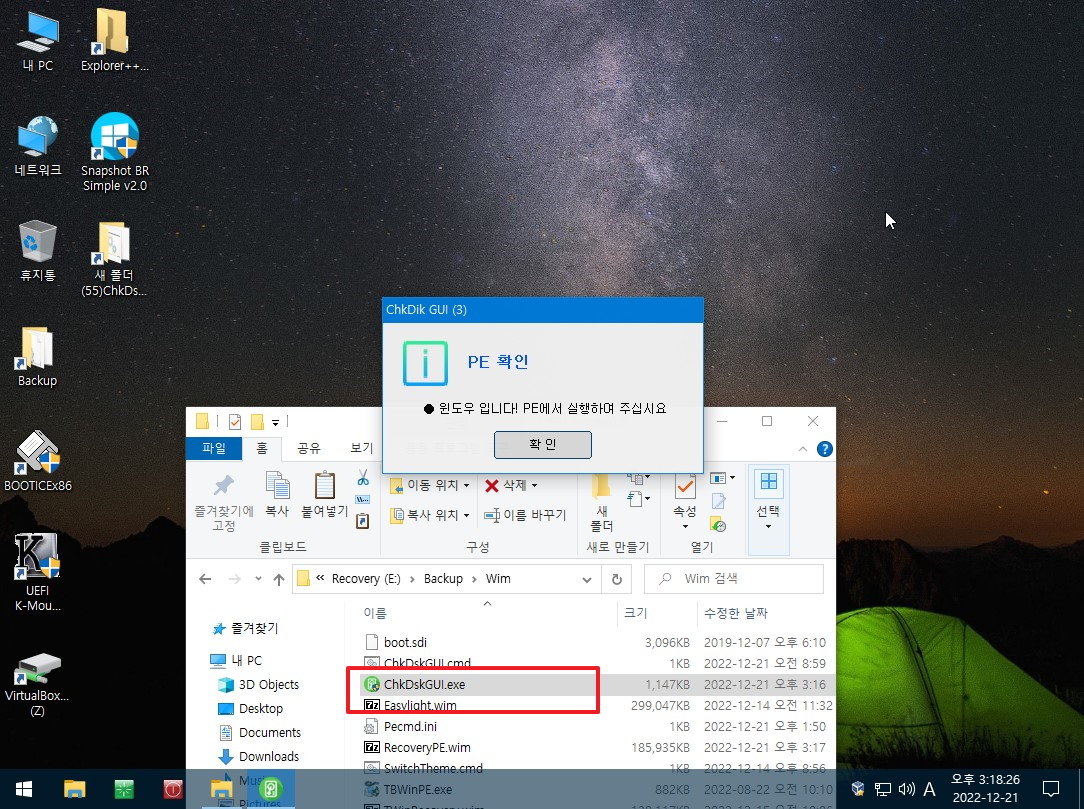
2. /reg 옵션을 주면 우클릭 메뉴에 등록을 하여 줍니다.. 우클릭 메뉴에 등록하는것은 탐색기 시작과 관련이 없어서 pecmd.ini에서 맨아래
에서 실행을 시켜주어도 됩니다..테마에 따라서 우클리 메뉴 아이콘이 다르기 때문에 테마가 적용된 후에 등록읋 해주어야 합니다
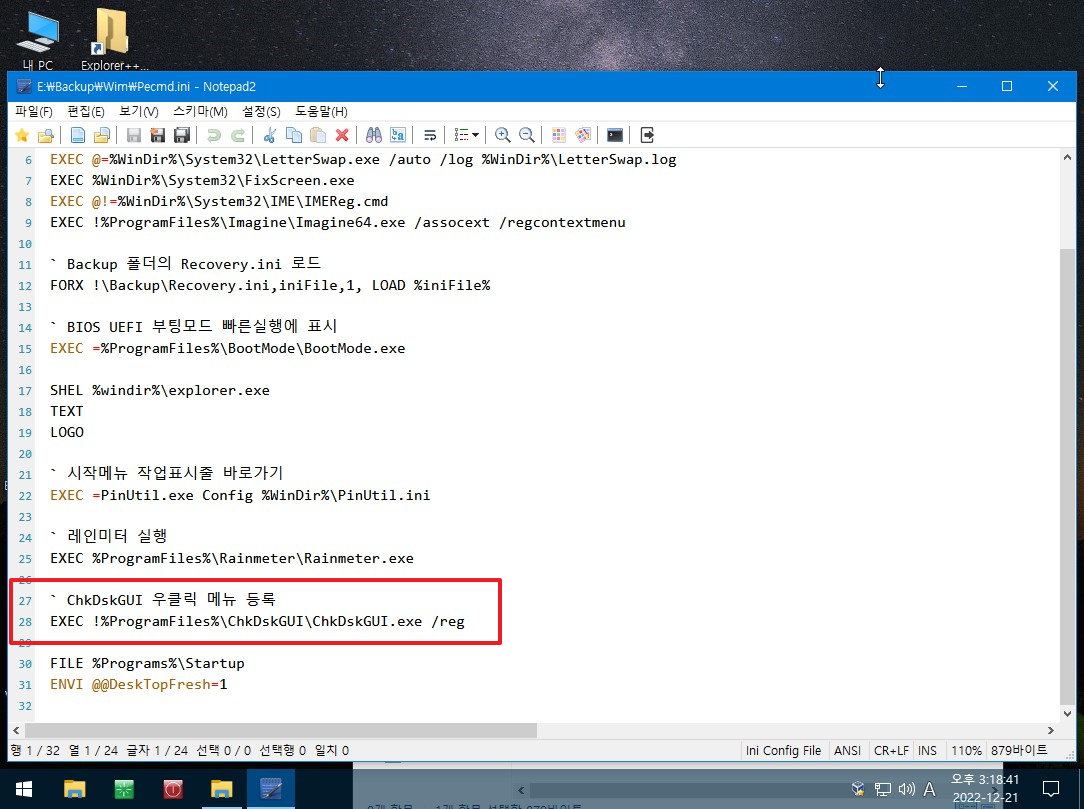
3. pe로 부팅을 하였습니다..시작 메뉴에는 아래 이름으로 등록이 됩니다
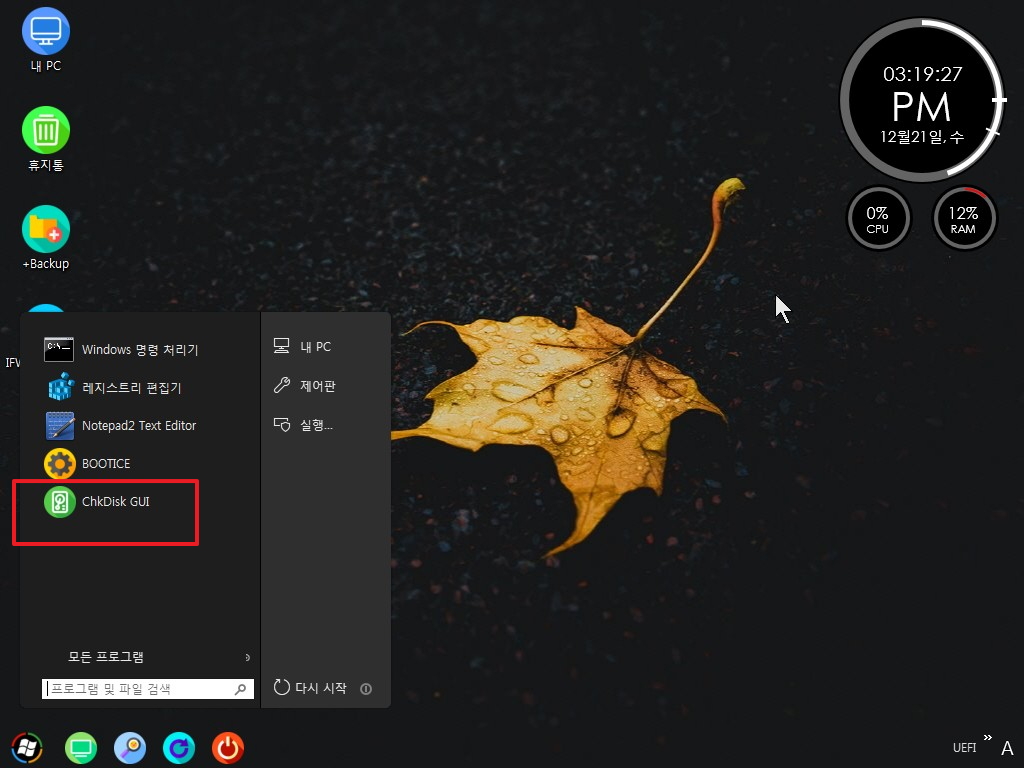
4. /reg 옵션으로 우클릭 메뉴에 등록이 되었습니다..
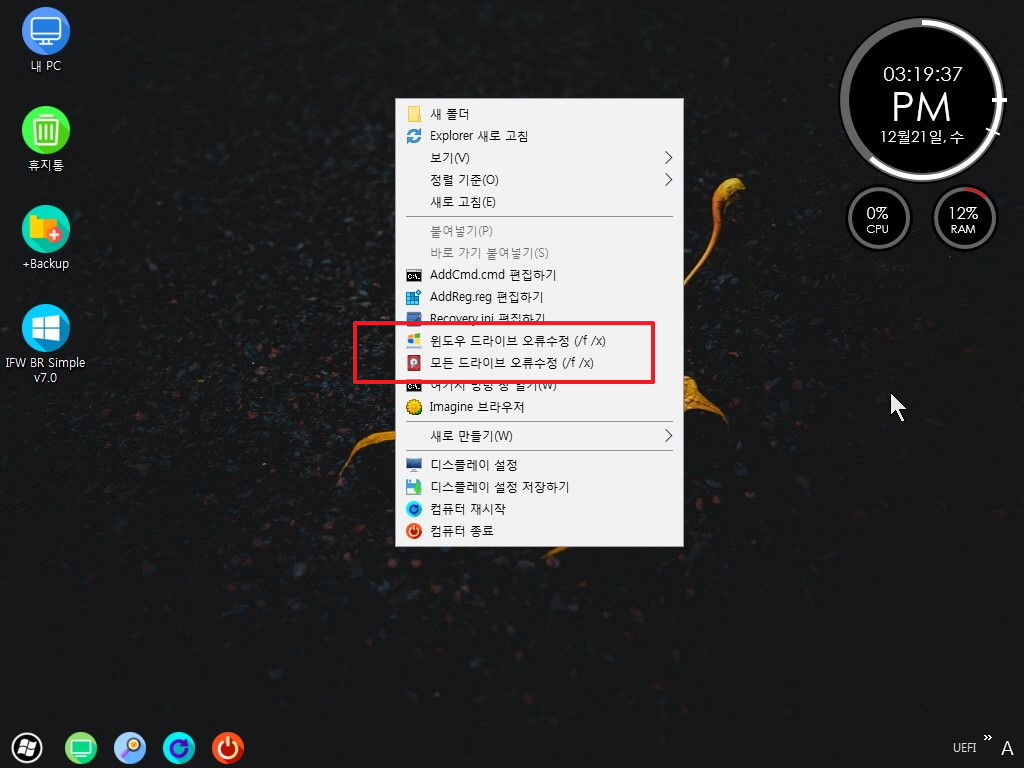
5. 윈도우 드라이브 오류수정은 모든 윈도우 파티션을 찾아서 수정을 해줍니다..구버전에는 C: 드라이브로 고정이 되어 있었습니다
LetterSwap.exe를 사용하지 않은 PE의 경우 C:가 아닐수 있어서 찾아서 검색을 하도록 하였습니다
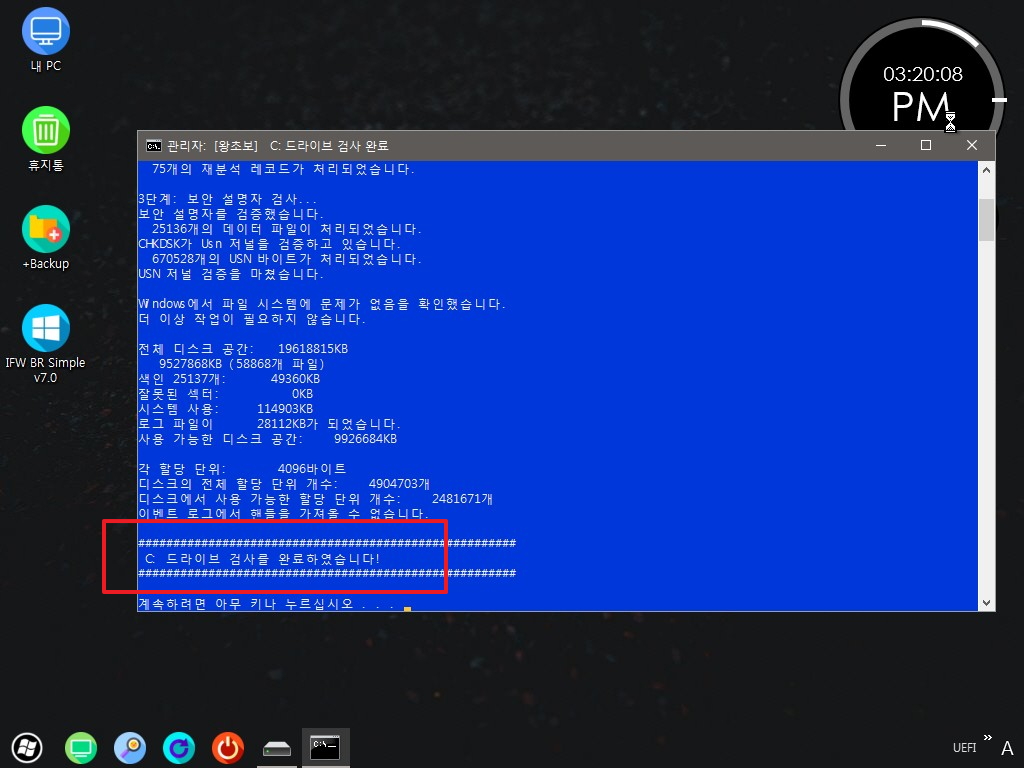
6. 윈도우 드라이브가 2개 이상인 경우 입니다,
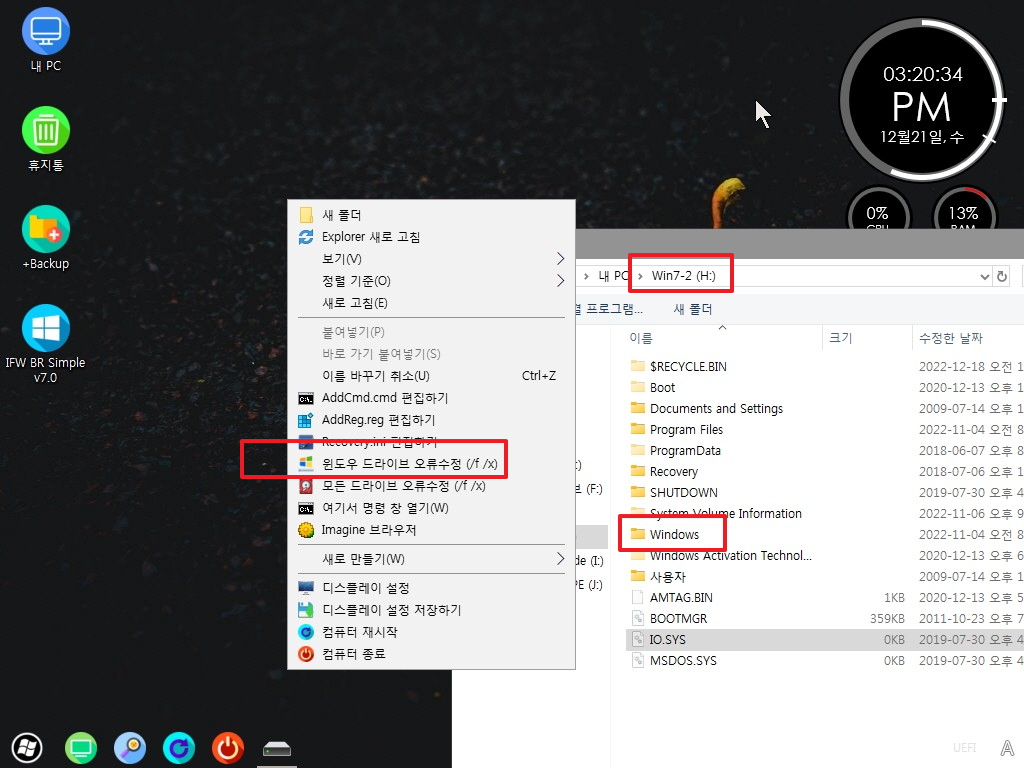
7. 찾아서 모두 오류수정 작업을 진행합니다
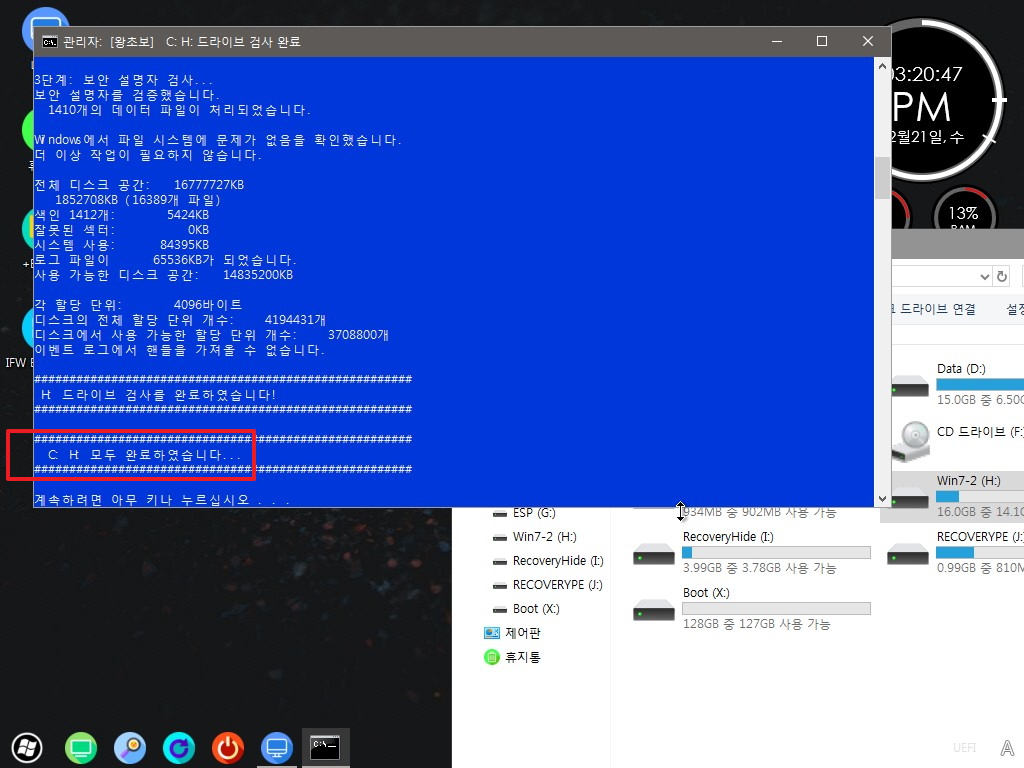
8. 우클릭에 있는 모든 드라이브 오류수정을 실행한 모습입니다..하드 디스크로 된것은 모두 수정작업을 해줍니다
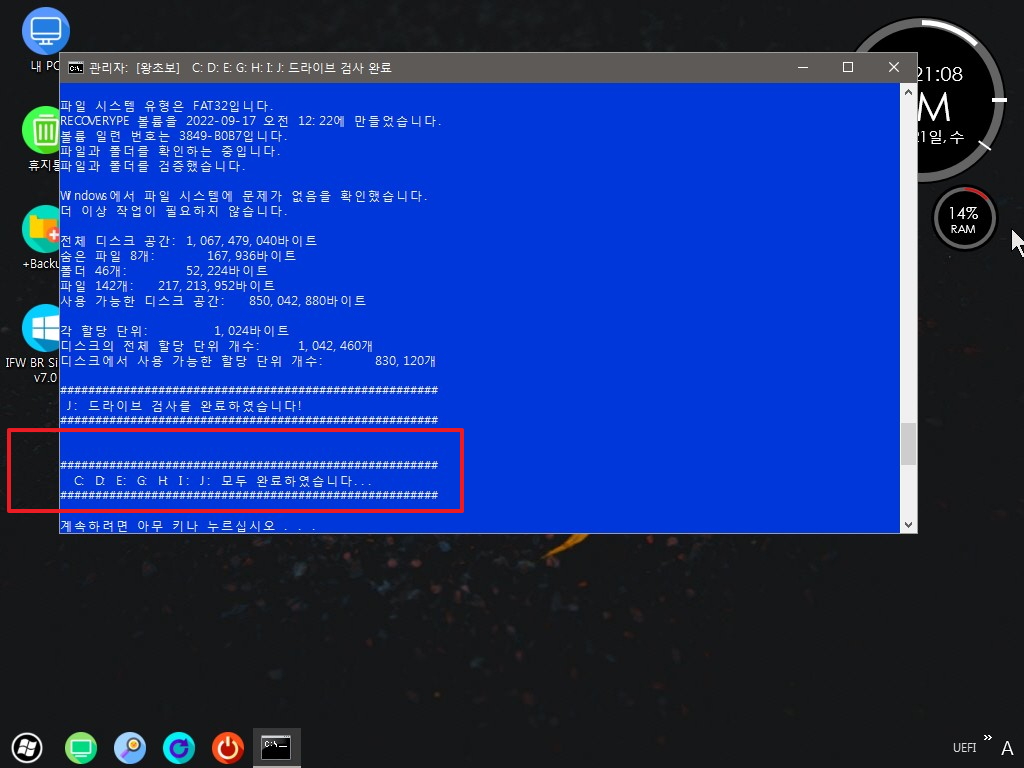
9. 탐색기에서 드라이브 우클릭에도 메뉴가 있습니다..
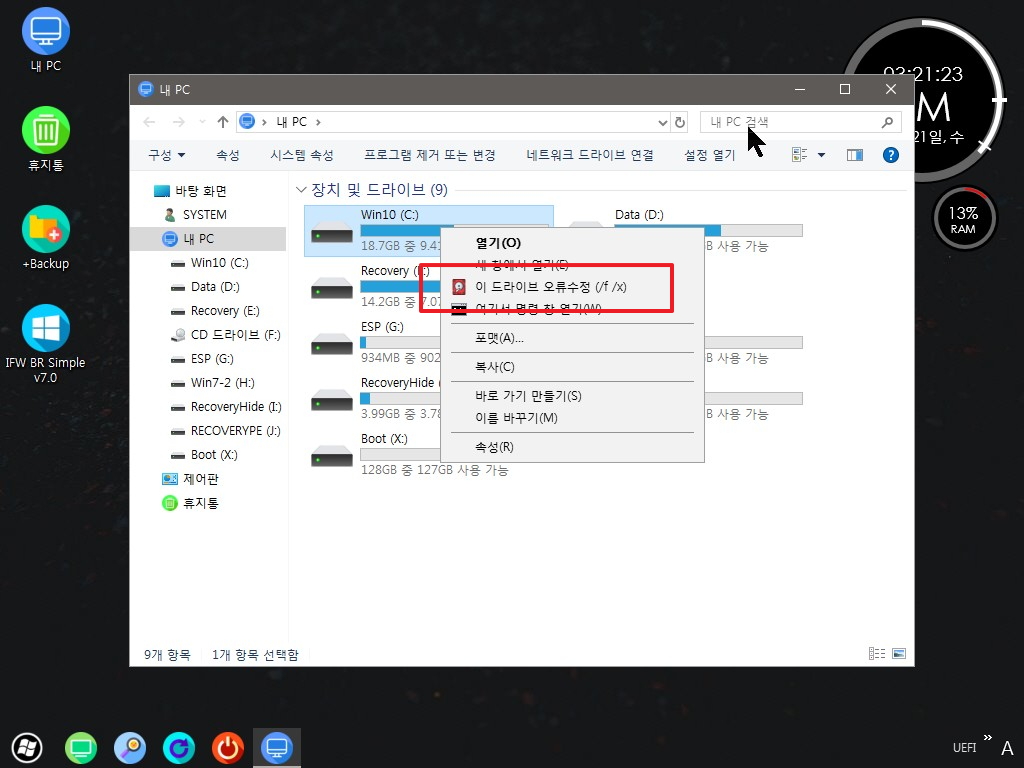
10. 오류수정 작업을 완료하였습니다
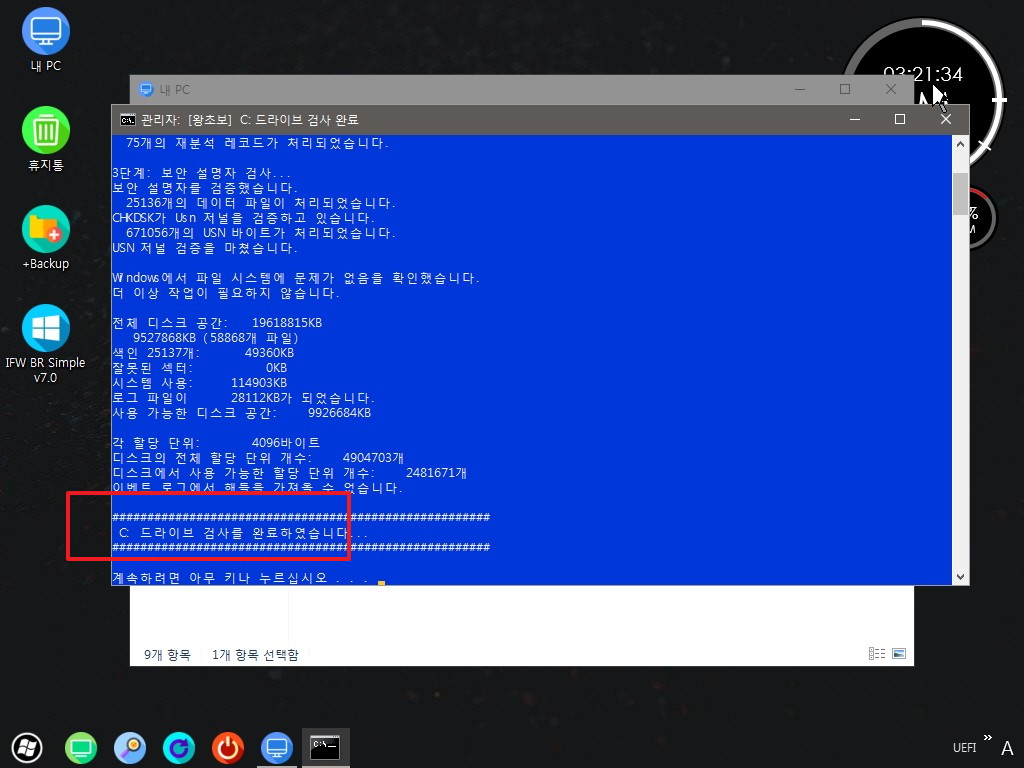
11. GUI 버전 실행 모습입니다..자주 사용하는 윈도우와 모든 드라이브 오류수정 작업을 우클릭에서 하게 되면서 이 프로그램을 실행하는
일이 거의 없게 되네요...
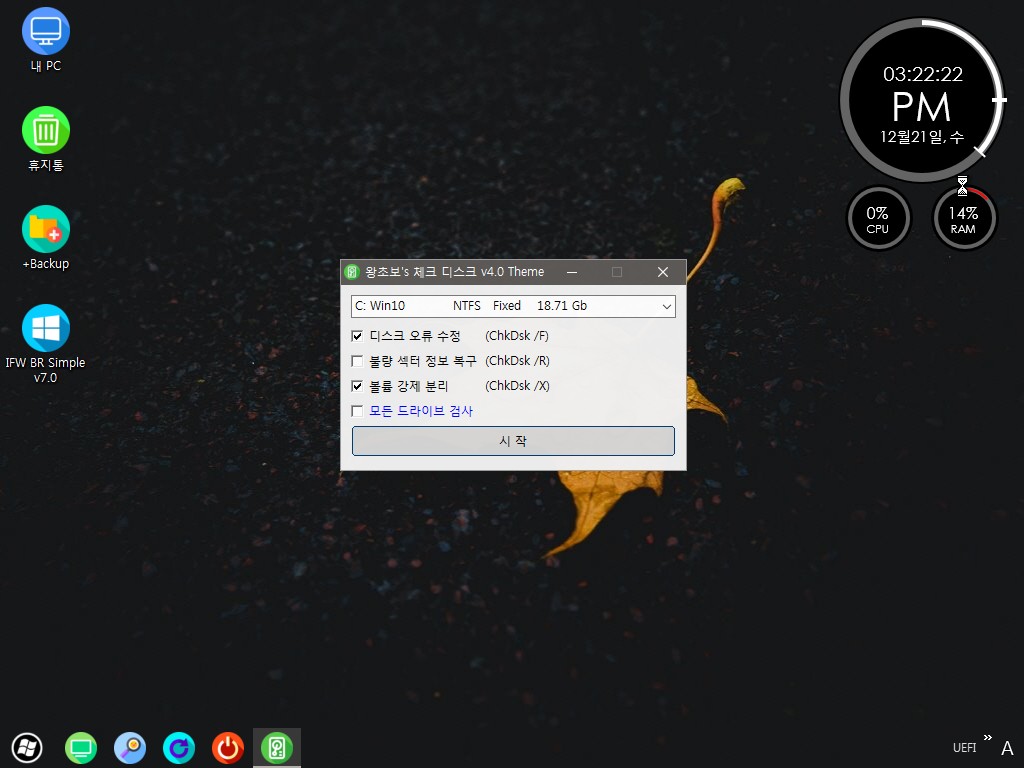
12. C: 드라이브 검색을 완료하였습니다
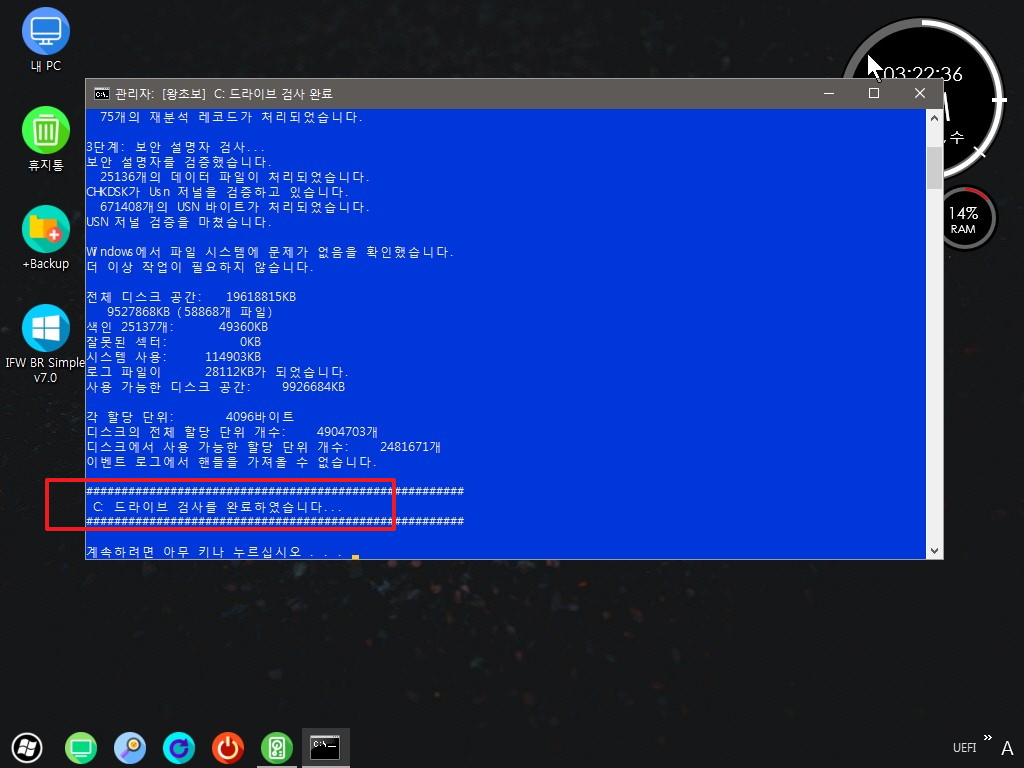
13. 모든 드라이브 검사를 위해서 체크를 하면 폰트 색상이 바뀝니다..우클릭에서 진행하는것이 편해서 우클릭 메뉴만 사용하게 됩니다
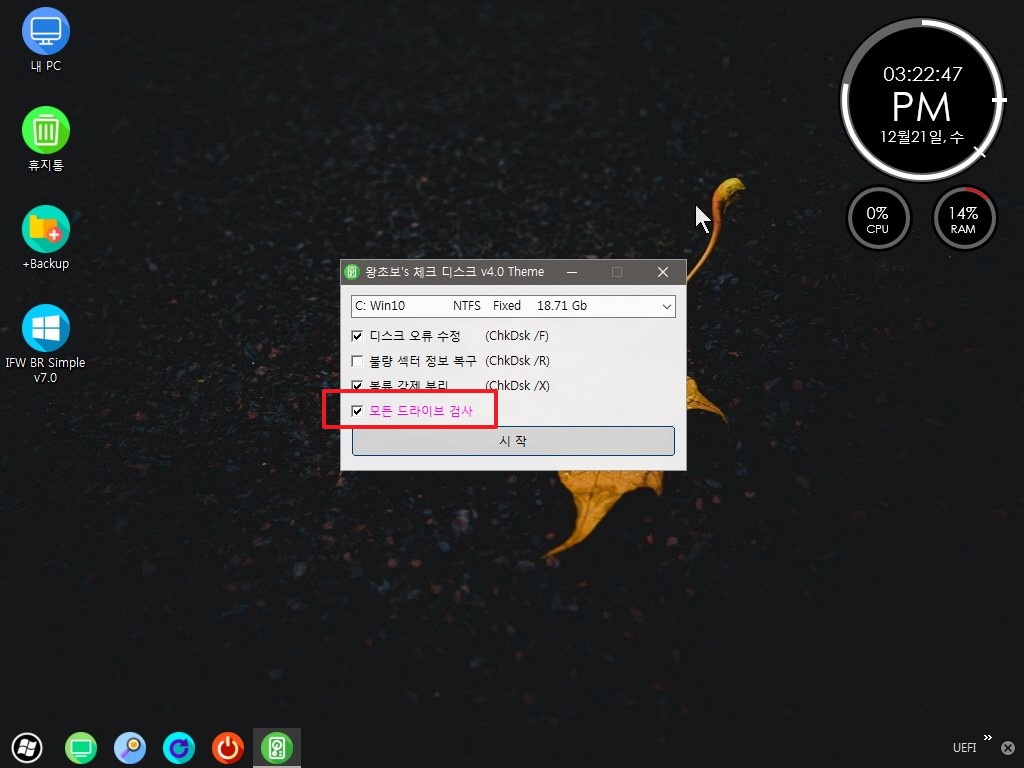
14. 모든 드라이브 검사를 완료하였습니다
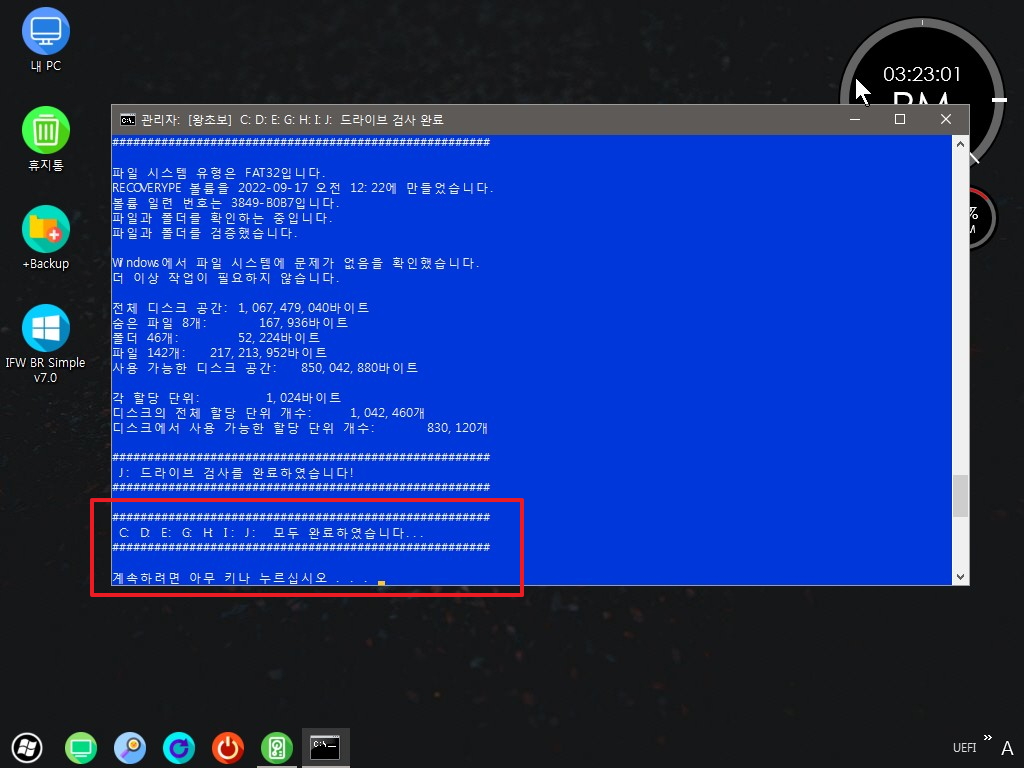
15. pe에 어두운 테마가 설정되어 있다면 부팅시 /reg 옵션으로 우클릭 메뉴등록시 테마에 따라서 아래처럼 아이콘이 달라집니다
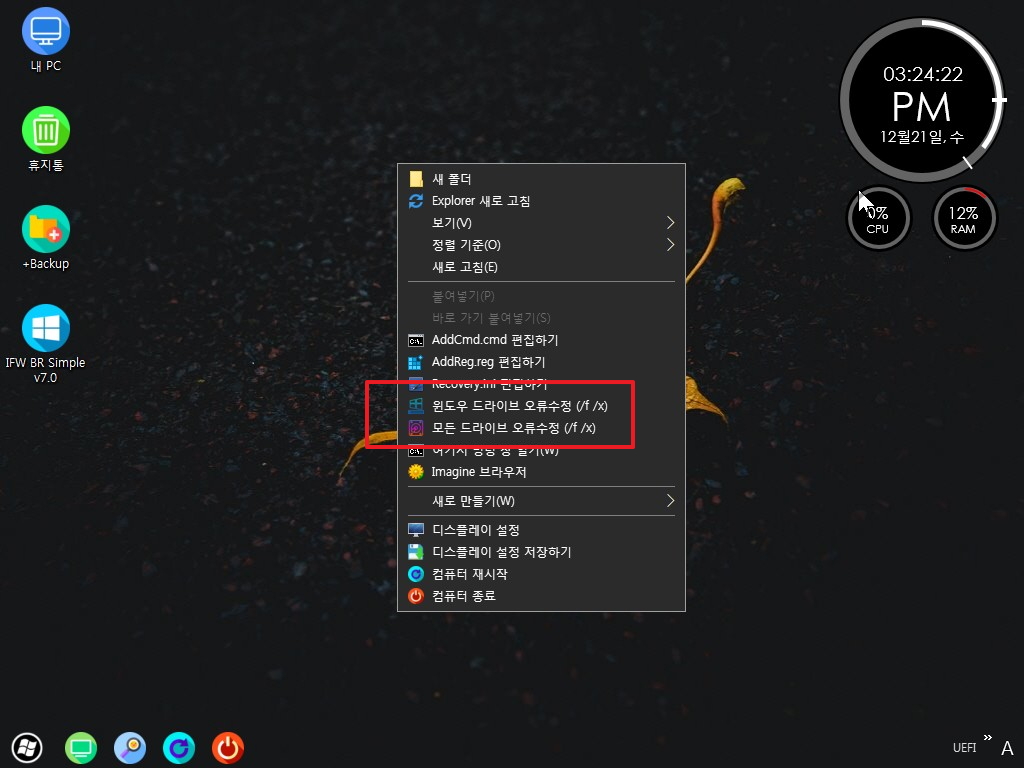
16. 어두운 테마일때에는 cmd창과 글자색도 바뀝니다
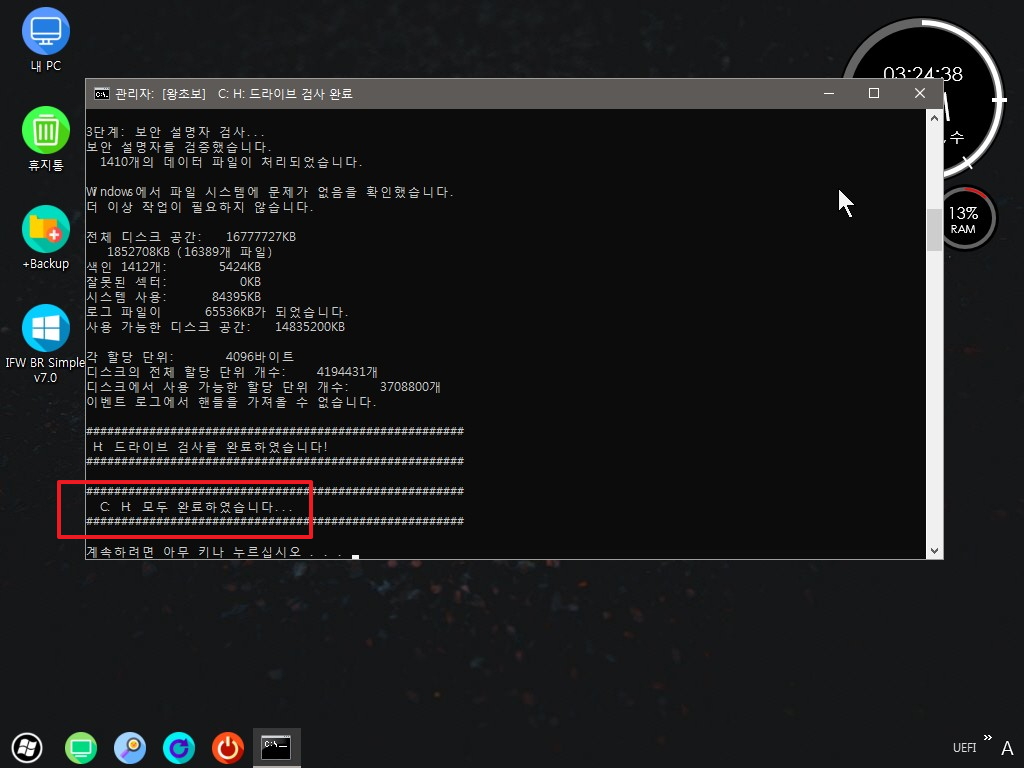
17. 프로그램 실행 모습입니다. 어두운 테마가 적용이 되었습니다
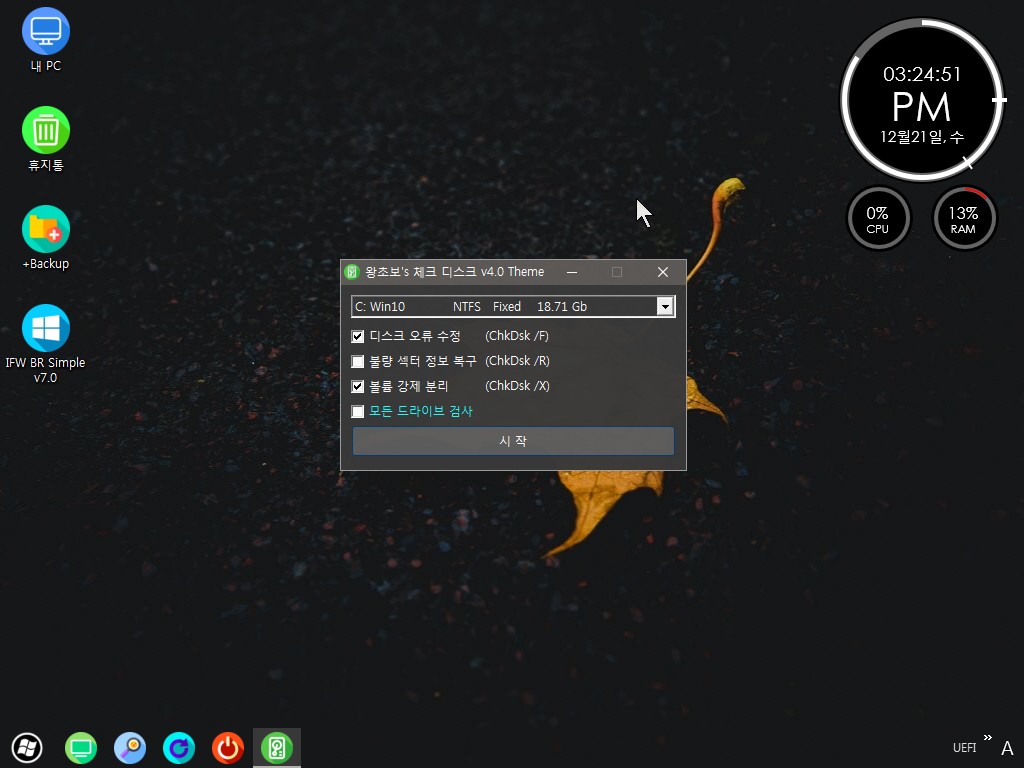
18. 이번에 업데이트를 하면서 드라이브를 선택하는 콤보상자 배경도 어두운 테마가 적용이 되었습니다
이제까지는 어두운 테마 적용시 이 부분이 부족햤었습니다..이제서야 진짜 어두운 테마가 적용된것 같습니다...
드라이브 문자 볼륨명 파티션 타입 용량의 순서도 이번에 바꾸었습니다..볼류명으로 어떤 드라이브인지 알수가 있는데 순서가 뒤로가
있어서 백업 프로그램처럼 드라이브 문자 다음에 볼륨명이 있습니다
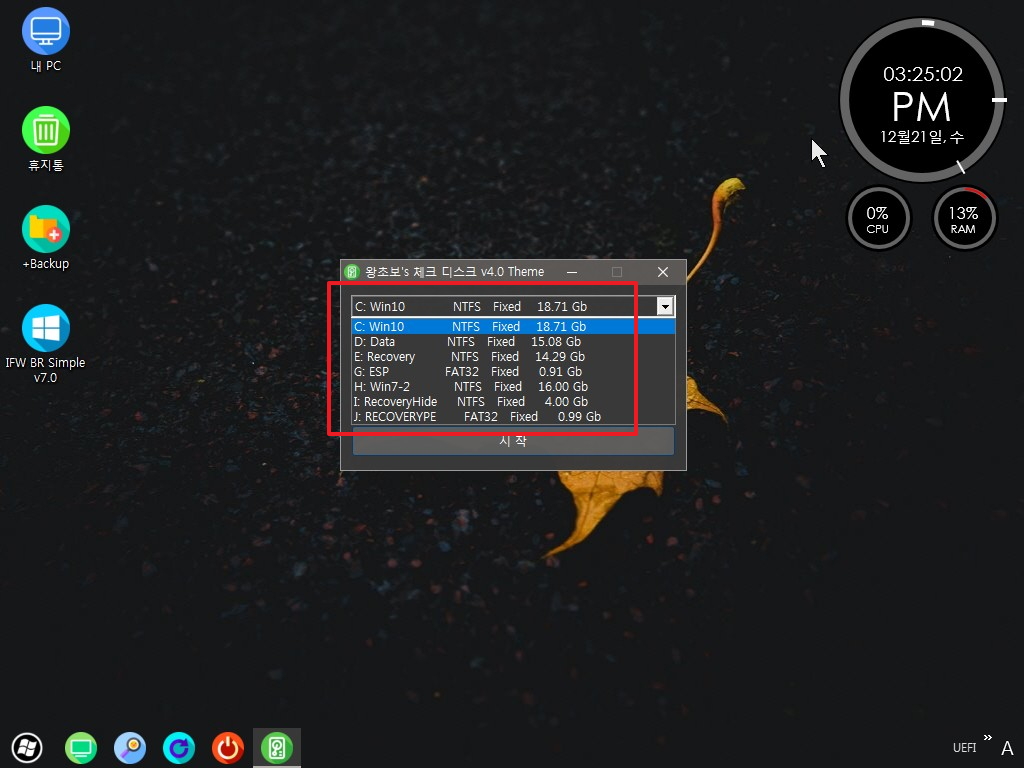
19. 선택한 드라이브를 검사를 해보겠습니다
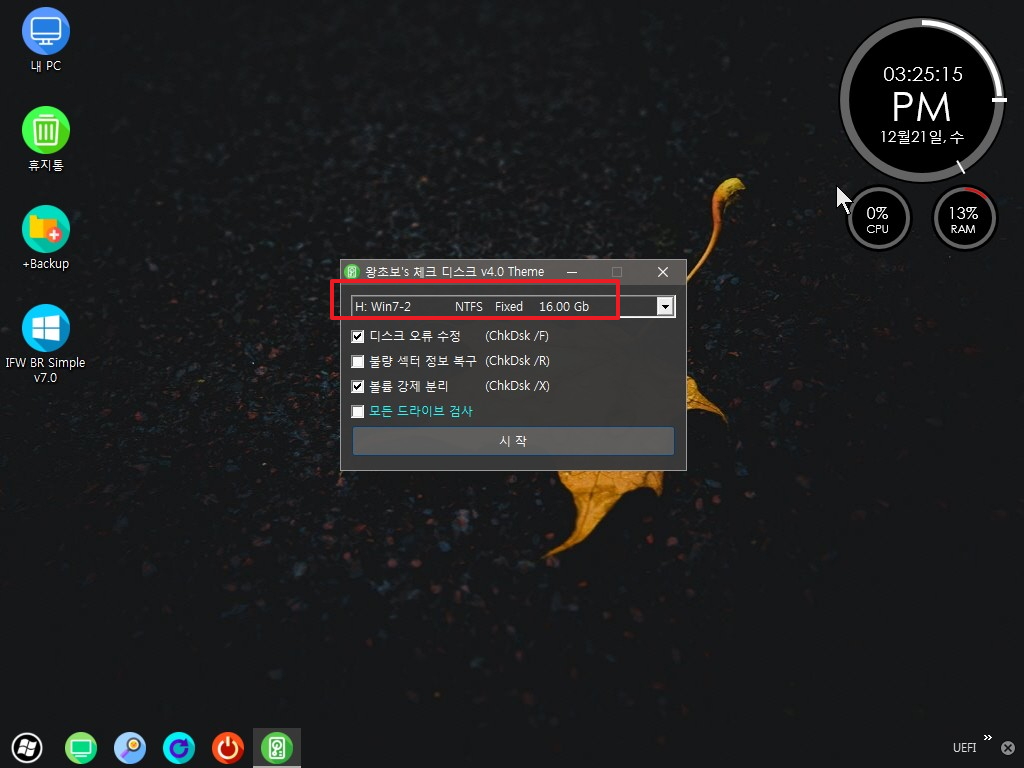
20. 잘 진행이 되었습니다
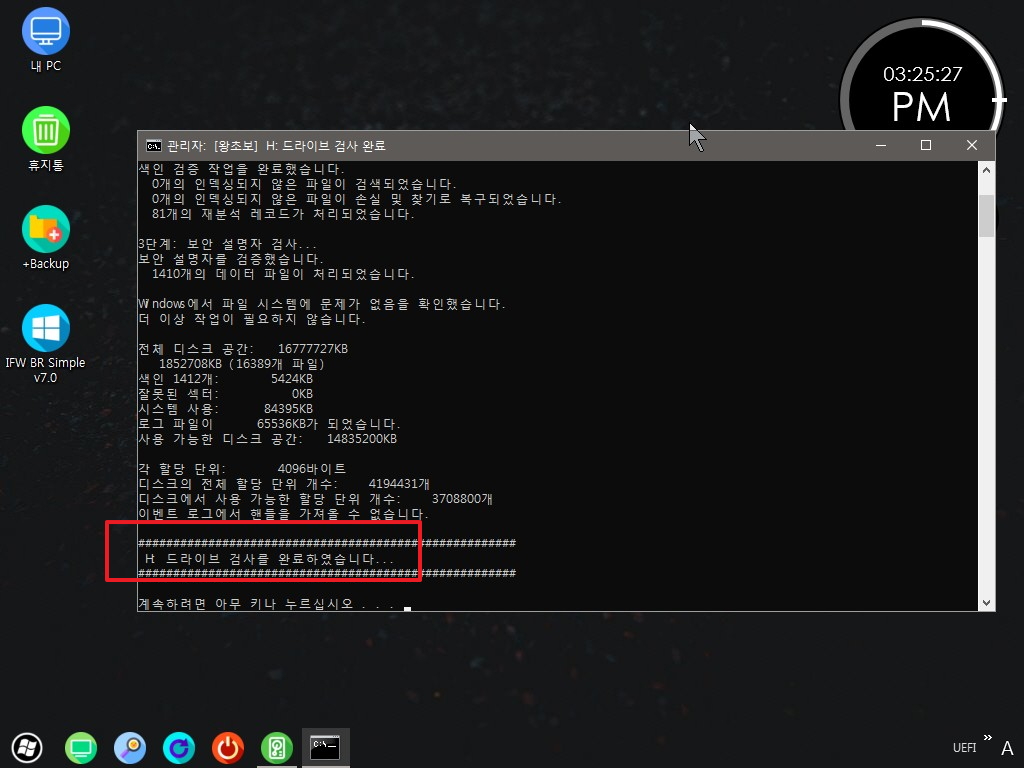
21. 모든 드라이브 선택시 폰트 색상은 밝은 테마것과 같은 색상을 그대로 사용을 했습니다
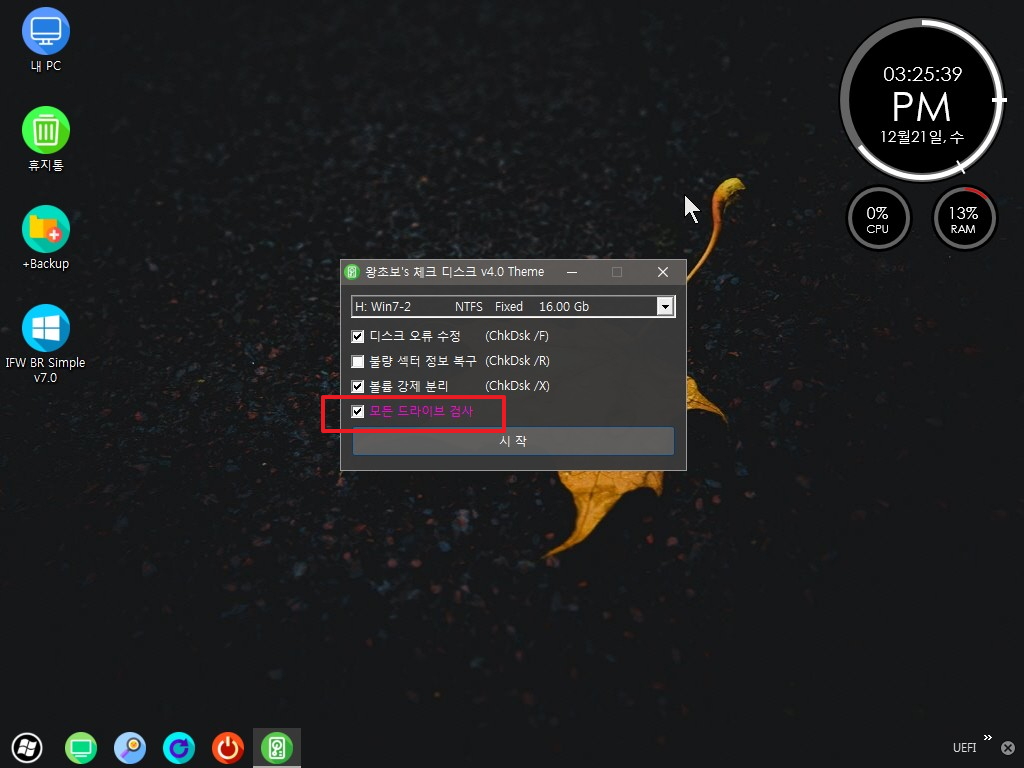
22. 모든 드라이브 검사를 완료하였습니다
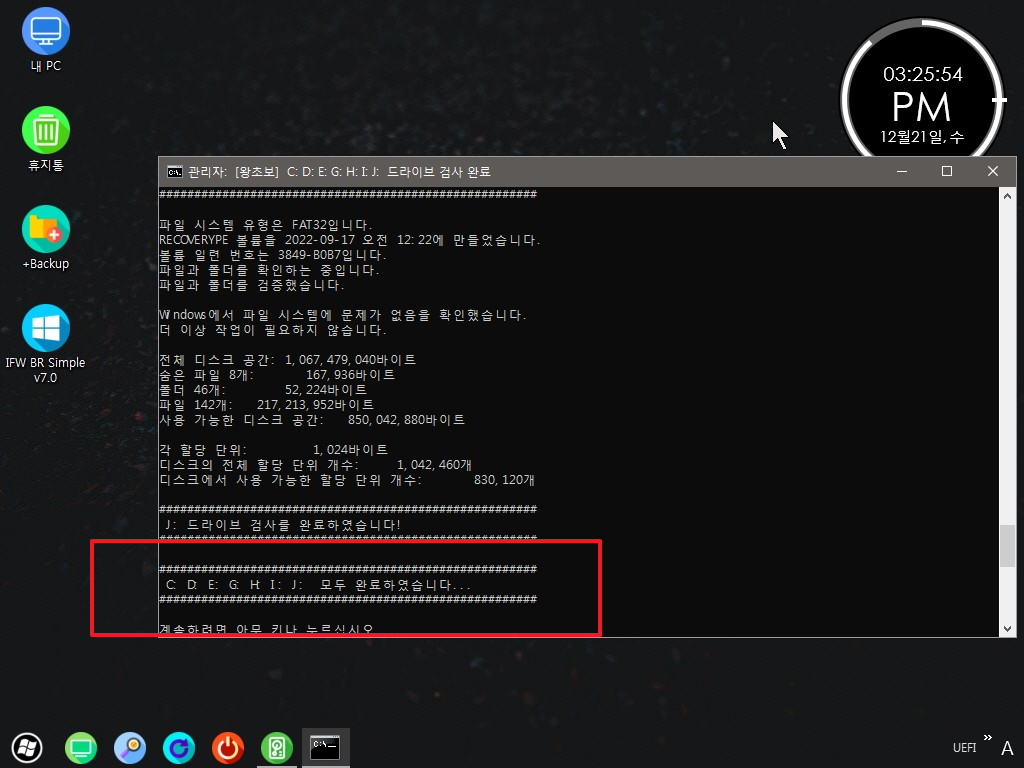
23. ChkDskGUI.exe 이름이 변경이 되면 아래처럼 메세지를 보여줍니다..메세지도 테마가 적용이 되었습니다
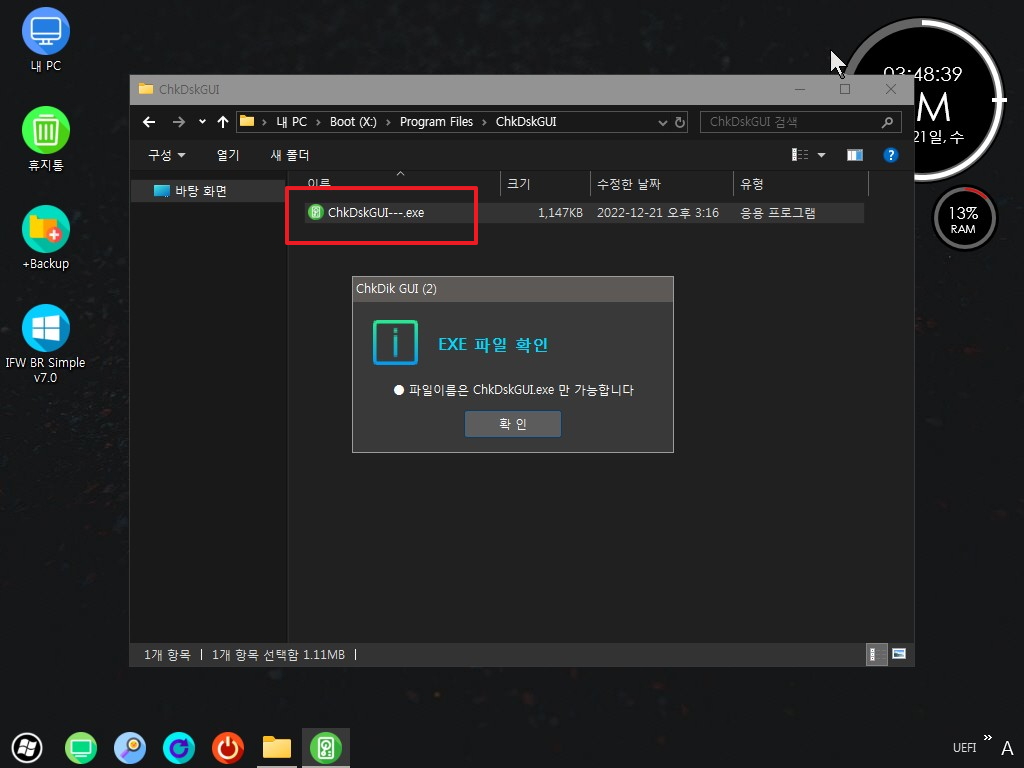
24. 오토잇으로 만들었습니다..백업 프로그램보다 소스 길이가 짧아서인지 4개가 검출이 됩니다
이런 부분은 충분히 감안을 하신후 요청을 하여 주십시요
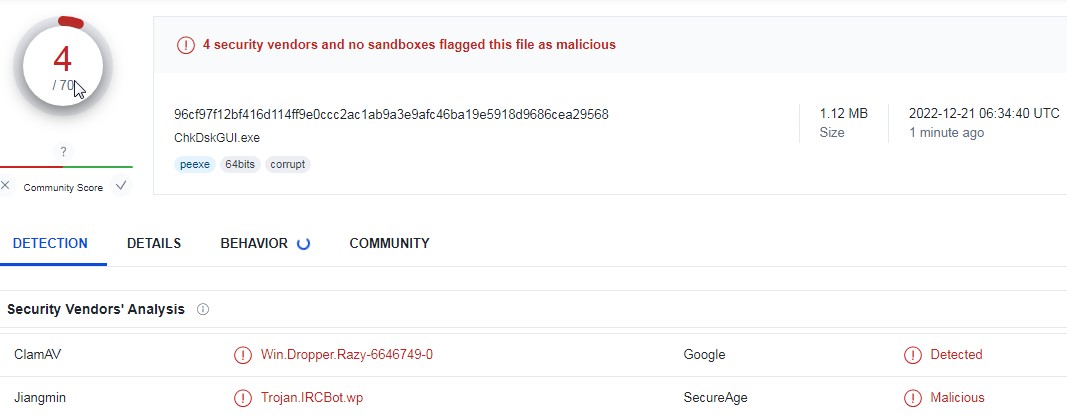
25. 마무리
기존의 테마 적용이 된 ChkDsk.GUI는..콤보 상자와 메세지 때문에 진정한 테마 적용이라고 할수가 없을것입니다
다행히 이번에 새로 배운것들이 있어서..어두운 테마에 활용을 할수가 있게 되었습니다
이제서야 조금 보기가 좋아진것 같습니다
오늘 하루도 고생이 많으셨습니다
마무리가 잘 되시길 바랍니다

수고하셨습니다.